电脑上怎么做考勤表 Excel员工考勤表制作技巧
在现代企业管理中,员工考勤表的制作和管理是一项重要的工作,随着科技的发展,电脑成为了我们日常办公不可或缺的工具之一,学会在电脑上制作考勤表成为了每个企业管理者必备的技能。Excel作为一款强大的电子表格软件,不仅功能丰富,而且操作简便,被广泛应用于员工考勤表的制作中。在电脑上如何制作考勤表?下面将为大家介绍一些Excel员工考勤表制作的技巧。
步骤如下:
1.新建Excel工作表——在首行写好标题
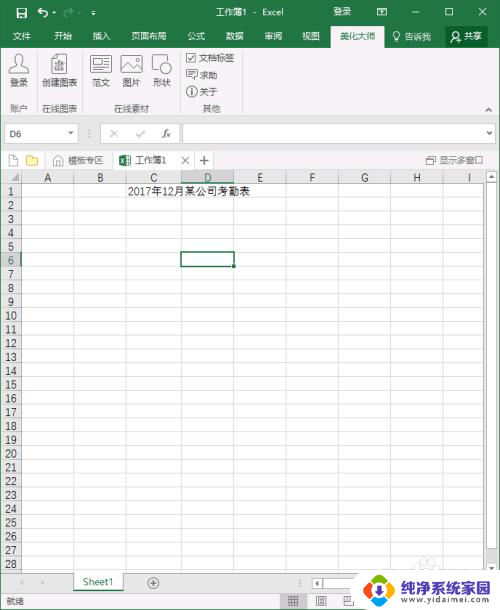
2.鼠标放至第三行第一个单元格内——插入——(插图)——形状——找到斜杠,如图示
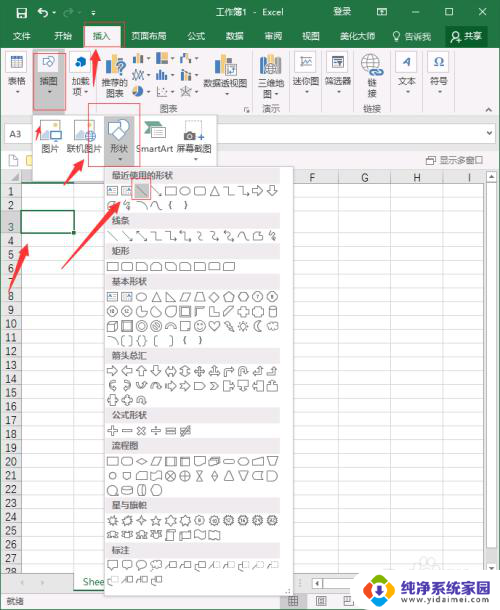
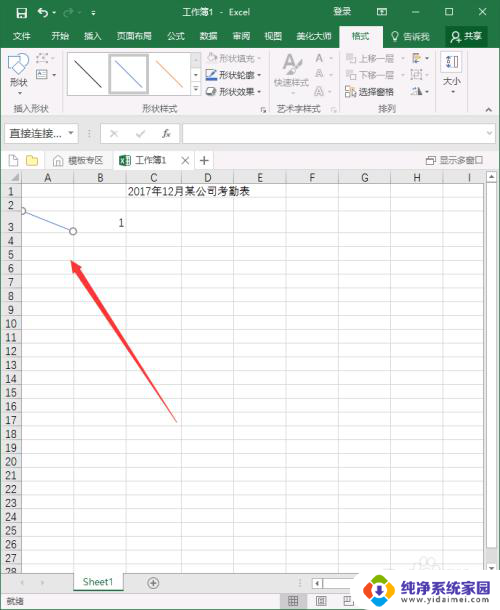
3.点击图示——格式——调整斜线的颜色
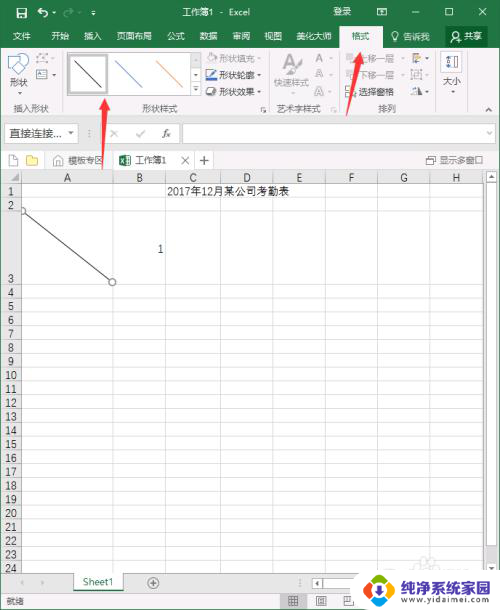
4.插入文本——文本框——绘制横排文本框
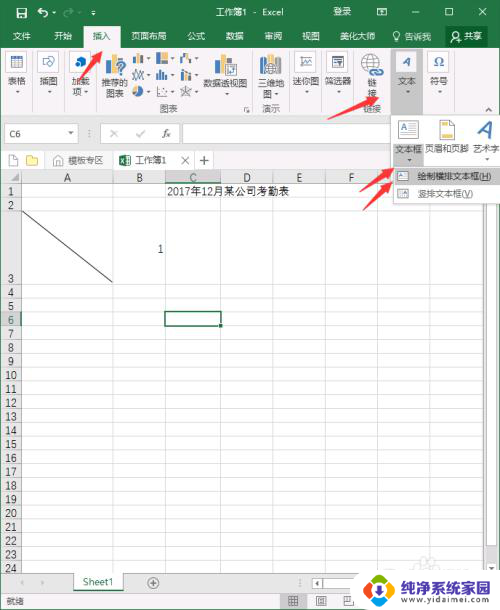
5.在对应位置写上日期
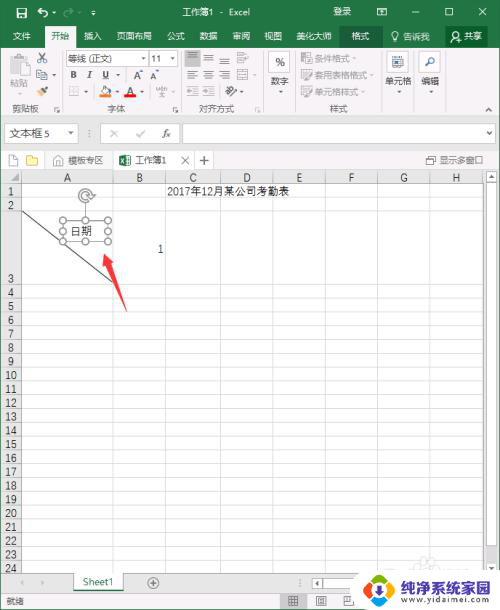
6.点击格式——形状轮廓——无轮廓(形象填充——无填充)
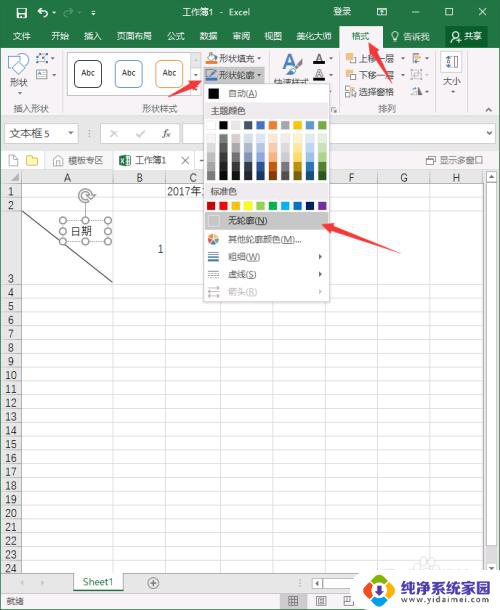
7.鼠标放至日期文本框内——按住键盘ctrl——移动文本框即可完成复制——修改文字为姓名
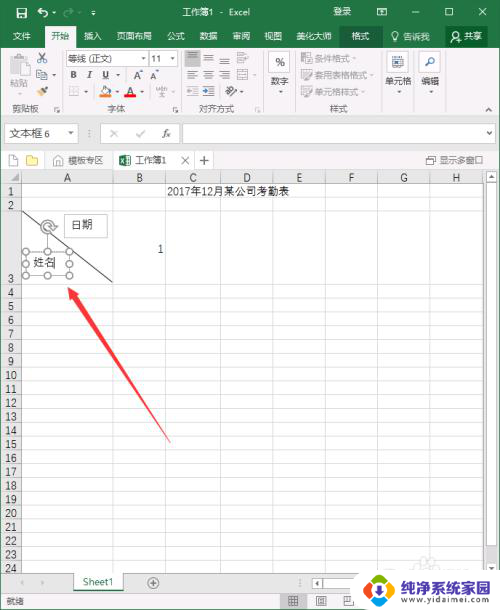
8.现在横排第2、3单元格写入1、2——选中两个单元格——鼠标移动至右下角形成小加号——向右方拖动鼠标——完成日期填充
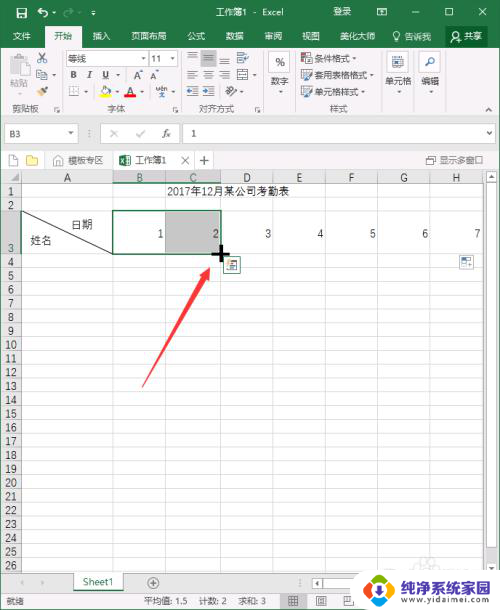
9.对应位置写好姓名
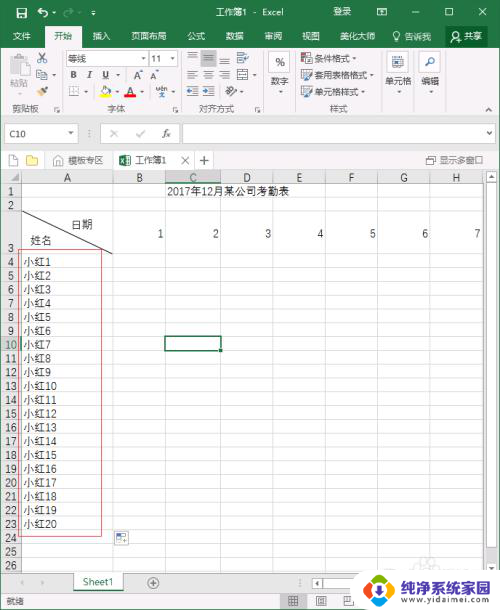
10.第二行写好满勤多少天?班组等等。再表格尾部添加出勤天数、迟到天数、请假天数及出差天数等

11.选中出勤天数、迟到天数、请假天数、出差天数单元格——开始——文字方向——竖排文字
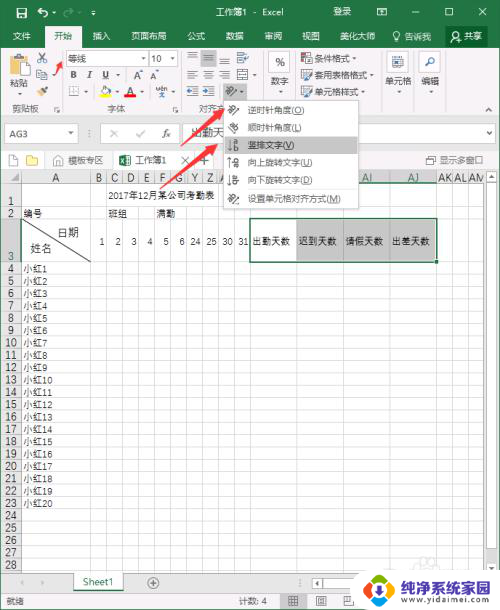
12.选中第一行标题——合并单元格
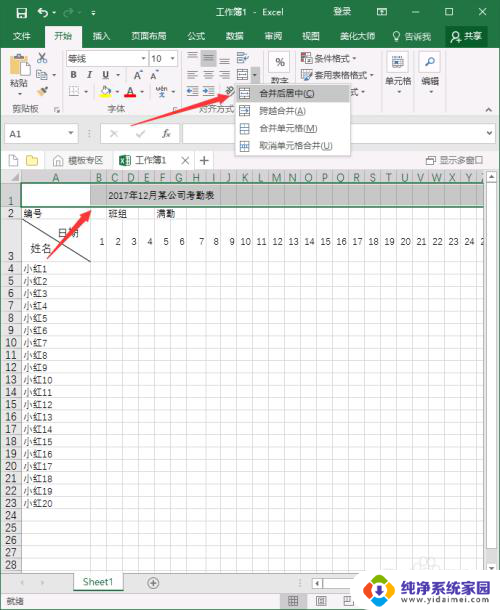
13.全选工作表
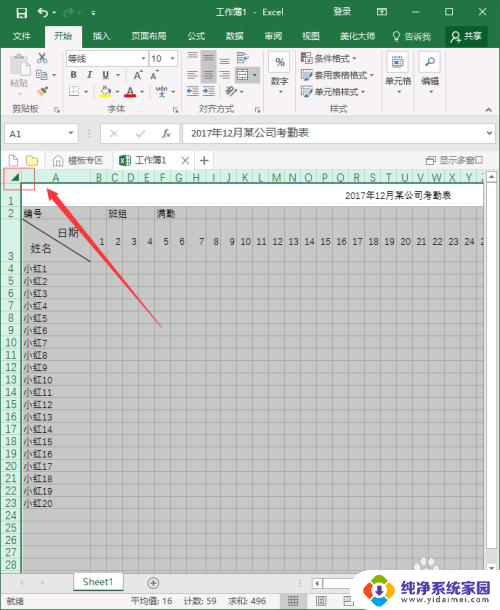
14.双击下图红框内任意位置——设置最合适列宽(文字居中、字体等等都可以一起设置)
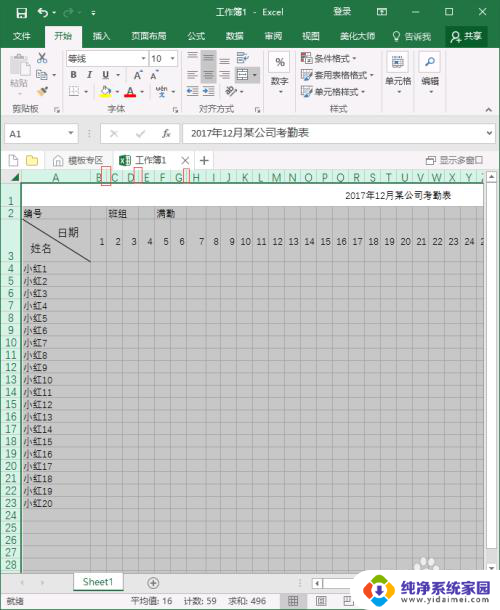
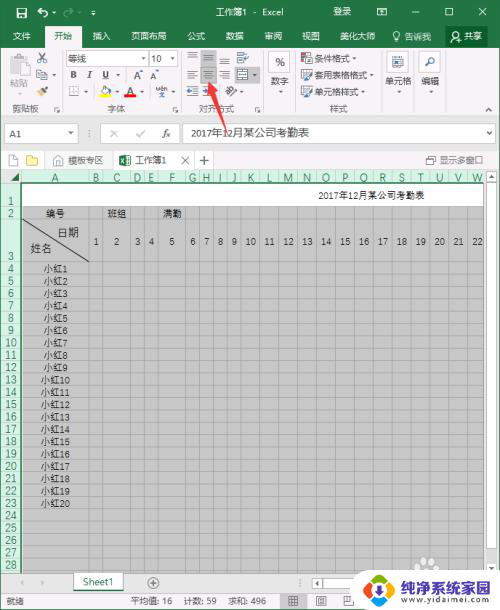
15.底部标注不同情况不同代号
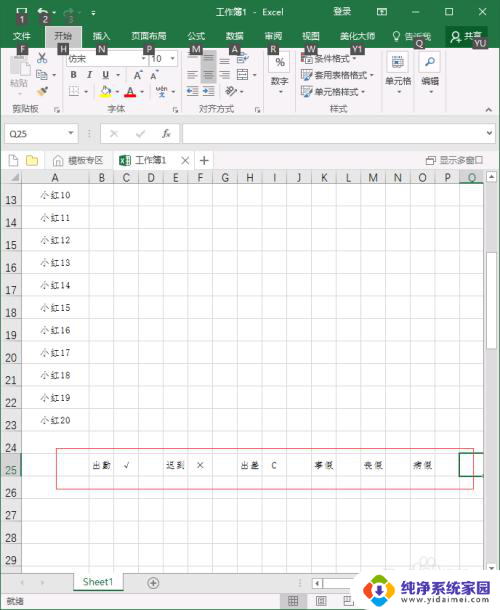
16.选择图中考勤表——开始——边框——绘制边框
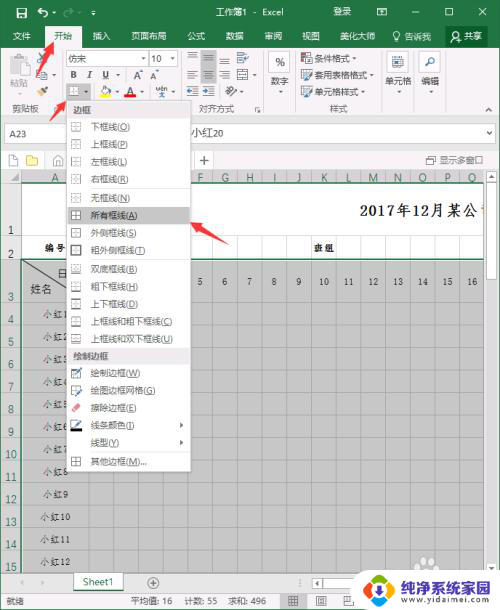
17.完成基本设置,具体大家根据公司要求制作

以上就是电脑上如何制作考勤表的全部内容,如果有任何疑问,请按照小编的方法进行操作,希望能够帮助到大家。
电脑上怎么做考勤表 Excel员工考勤表制作技巧相关教程
- 电脑上做考勤表怎么做 excel怎样制作考勤表模板
- 电脑如何制作考勤表 Excel如何制作考勤表
- 怎么做考勤表格在电脑上怎么操作医院 电脑考勤表格制作教程及示例
- wps考勤表模板 wps考勤表模板制作
- 钉钉上班考勤打卡 钉钉上班打卡考勤流程
- excel做曲线图表 EXCEL表格曲线图制作技巧
- wps用条件函数判定考勤时间是否迟到 wps条件函数判定考勤时间是否迟到
- 怎么在电脑excel表格 电脑上制作简单表格的步骤
- 电脑的excel表格 电脑上如何制作简单的表格教程
- word表格制作excel图表 Word文档中表格转换成图表的技巧和步骤
- 笔记本开机按f1才能开机 电脑每次启动都要按F1怎么解决
- 电脑打印机怎么设置默认打印机 怎么在电脑上设置默认打印机
- windows取消pin登录 如何关闭Windows 10开机PIN码
- 刚刚删除的应用怎么恢复 安卓手机卸载应用后怎么恢复
- word用户名怎么改 Word用户名怎么改
- 电脑宽带错误651是怎么回事 宽带连接出现651错误怎么办